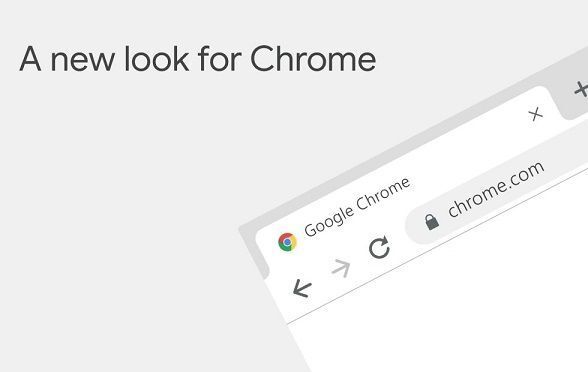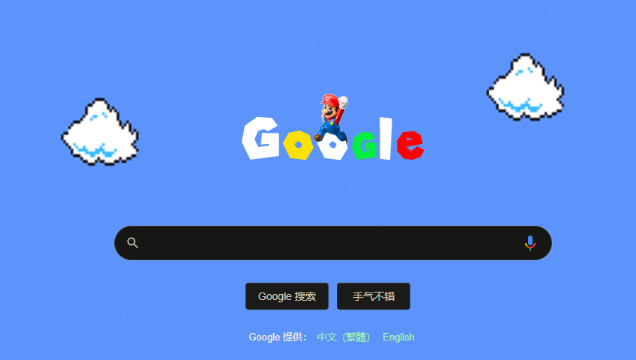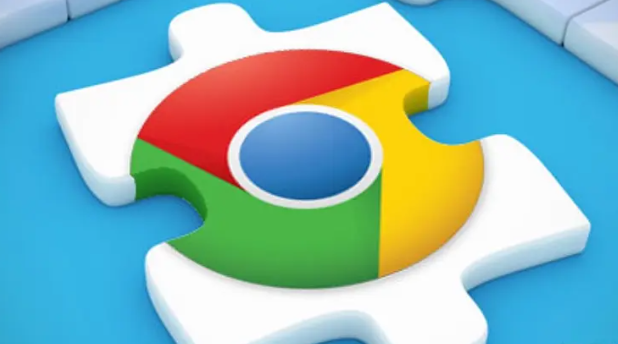谷歌浏览器下载任务无法加入下载队列的排查方案

1. 检查网络连接:确保设备已正确连接到互联网,可尝试打开其他网页,查看是否能够正常访问。若网络连接不稳定或中断,可能导致下载无法完成。如果其他应用也无法联网,问题可能出在网络连接上,可尝试重启路由器或联系网络服务提供商。
2. 查看下载路径和磁盘空间:查看下载任务设置的保存路径是否正确,以及目标磁盘是否还有足够的剩余空间来存储正在下载的文件。如果下载路径指向的磁盘分区已满,会导致下载任务无法继续进行。
3. 关闭并重新打开Chrome浏览器:简单的重启操作有时能解决临时的软件故障或内存占用问题。关闭Chrome浏览器的所有窗口和标签页,然后重新启动浏览器。在新的浏览器会话中,进入下载管理页面,找到之前中断的下载任务,点击“继续”按钮或重新下载该文件。
4. 调整下载设置:进入chrome设置页面(chrome://settings/),进入“高级”->“系统”->“下载”,查看下载相关的设置是否有问题,例如是否勾选了“下载前询问每个文件的保存位置”等选项,可根据自身需求进行调整。
5. 禁用扩展程序:过多的插件可能会相互冲突,导致浏览器崩溃。在扩展程序页面中,禁用那些你不经常使用或者怀疑可能导致问题的插件,只保留必要的插件。这样可以减少插件之间的冲突,提高浏览器的稳定性。
6. 利用下载管理器插件:Chrome浏览器支持安装各种下载管理器插件,这些插件可以提供更强大的下载任务管理功能。例如,一些下载管理器插件允许用户批量操作下载任务,如批量暂停、恢复、取消等;还可以设置下载任务的计划,指定在特定时间开始或停止下载;并且能更直观地显示下载进度、速度等信息,方便用户对下载任务进行管理和监控。
请注意,以上信息仅供参考。在实际操作过程中,可能会因浏览器版本、操作系统等因素而有所不同。如果软件本身提供了相关的设置选项或工具,建议优先使用软件自带的功能进行调整。